Что делать, если iOS 16 не подключается к CarPlay
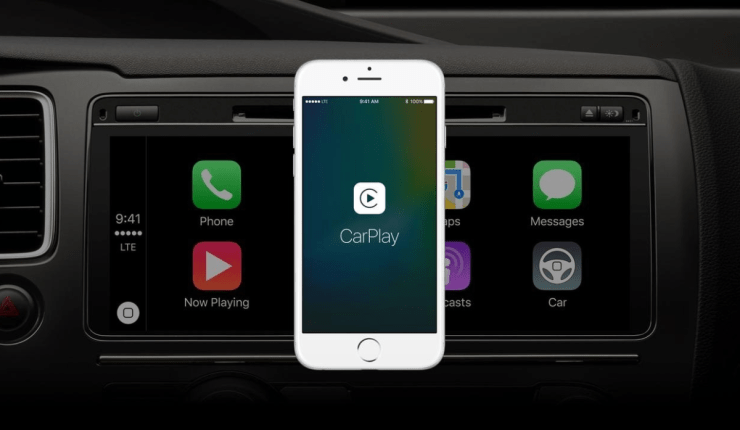
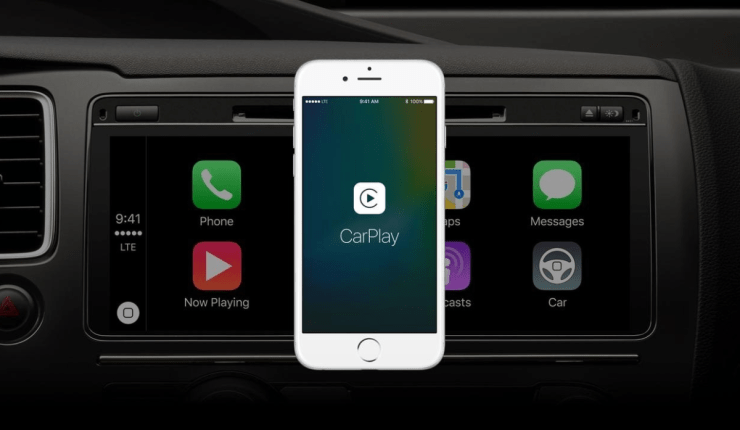
Введение
CarPlay стал важной частью экосистемы Apple: голосовое управление, звонки и сообщения через Siri делают вождение безопаснее. Выпуск iOS 16 добавил новые возможности для CarPlay, включая полностью hands‑free управление звонками и автоматическую отправку сообщений через Siri. Но у ряда пользователей после обновления возникли проблемы с подключением к CarPlay. Эта статья систематизирует проверенные методы решения и добавляет операционные чек‑листы, критерии приёмки и рекомендации для сервисных инженеров.
Признаки проблемы
- iPhone не подключается к CarPlay по USB или Bluetooth.
- CarPlay отображается, но функции не работают или обрываются.
- Автомобиль не показывается в списке доступных устройств CarPlay.
Быстрая проверка (перед глубоким треубошем)
- Убедитесь, что автомобиль поддерживает CarPlay и прошивка головного устройства актуальна.
- Попробуйте другой USB‑порт или сертифицированный кабель Lightning.
- Отключите VPN и сторонние сетевые профили.
- Перезагрузите автомобильную мультимедийную систему и iPhone.
Важное
Если проблема воспроизводится только с конкретной моделью авто или конкретным кабелем, вероятнее всего проблема в совместимости оборудования, а не в iOS.
H2: Порядковое устранение неполадок
Метод 1: Принудительная перезагрузка iPhone
Перезагрузка часто решает временные системные конфликты.
Шаги:
- Нажмите кнопку увеличения громкости и сразу отпустите.
- Нажмите кнопку уменьшения громкости и сразу отпустите.
- Зажмите боковую кнопку и держите, пока не появится логотип Apple, затем отпустите.
После перезагрузки попробуйте подключиться к CarPlay.
Метод 2: Отключите VPN и сетевые профили
VPN и профили конфигурации могут влиять на сетевые разрешения и поведение Siri/обмена данными.
- Отключите VPN в приложении или через «Настройки» → «VPN».
- Если используется корпоративный профиль, временно удалите его в «Настройки» → «Основные» → «Профили».
Если проблема исчезла — свяжитесь с разработчиком VPN или администратором сети.
Метод 3: Повторно добавьте автомобиль в CarPlay
Шаги:
- Откройте приложение Настройки на iPhone.

- Перейдите в Основные и выберите CarPlay.
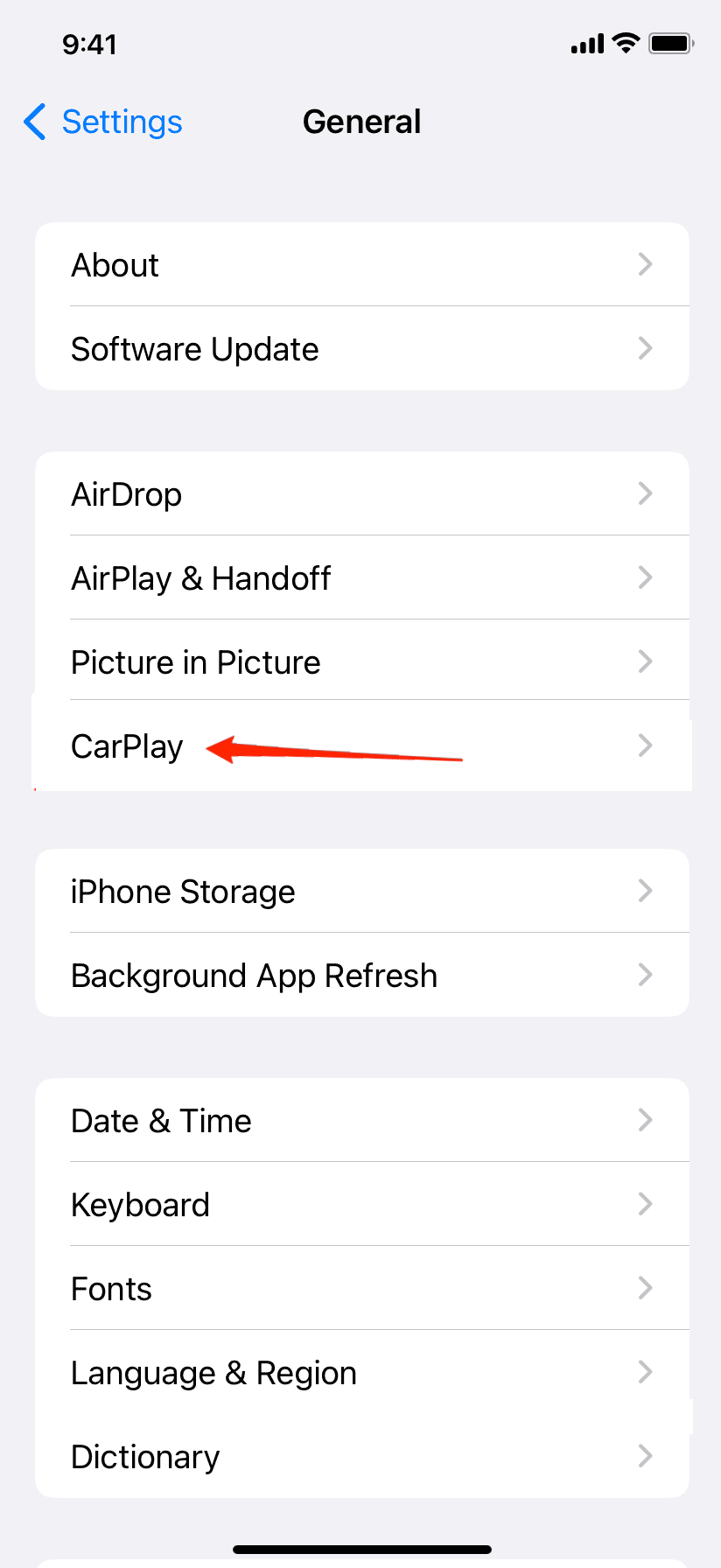
- Выберите ваш автомобиль в списке и нажмите Забыть этот автомобиль.
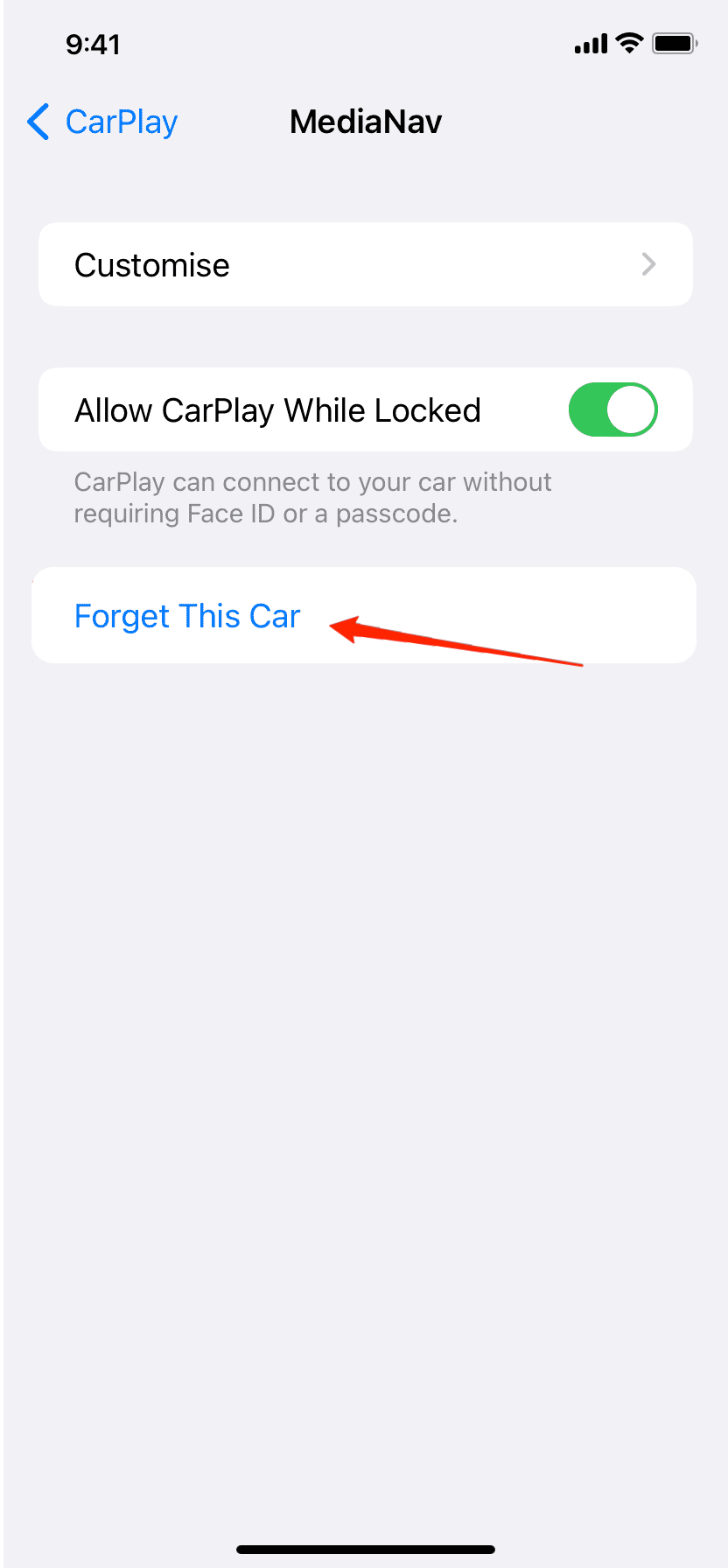
- Перезагрузите iPhone и мультимедийную систему автомобиля.
- Подключите iPhone заново — либо по кабелю Lightning, либо через Bluetooth, в зависимости от модели авто.
Многие пользователи восстановили работоспособность CarPlay после этой операции.
Метод 4: Обновите iOS до iOS 16.1 (Release Candidate)
Если предыдущие шаги не помогли, проблема может быть на стороне системного ПО. iOS 16.1 содержит исправления и улучшения совместимости CarPlay. Если официальный релиз недоступен и вы комфортно работаете с бета/RC‑сборками, можно установить iOS 16.1 RC. Помните о рисках бета‑ПО: делайте резервную копию перед установкой.
H2: Дополнительные причины и решения
- Кабель/порт: Используйте оригинальный или сертифицированный MFi Lightning‑кабель. Попробуйте другой порт в машине.
- Bluetooth: Для беспроводного CarPlay убедитесь, что Bluetooth и Wi‑Fi включены и телефон видим.
- Заряд батареи: Низкий уровень заряда может ограничивать некоторые функции.
- Ограничения в настройках: Проверьте «Экранное время» и ограничения для CarPlay.
- Обновление прошивки авто: Иногда обновление мультимедийной системы автомобиля решает совместимость.
H2: Когда эти методы не помогают — альтернативные подходы
- Временное решение: используйте штатные Bluetooth/aux/USB для музыки и звонков вместо CarPlay.
- Сброс сетевых настроек: «Настройки» → «Основные» → «Сброс» → «Сбросить настройки сети» (сотрёт Wi‑Fi пароли).
- Полный сброс iPhone: только как крайняя мера после резервного копирования.
Важно
Перед сбросом настроек сделайте резервную копию iPhone через iCloud или iTunes/Finder.
H2: Методичное устранение неполадок — мини‑методология
- Воспроизведите проблему и зафиксируйте симптомы (USB/беспроводное, ошибка на дисплее авто, поведение Siri).
- Примените низкоинвазивные шаги: перезагрузка iPhone, перезапуск авто, смена кабеля.
- Отключите ПО, влияющее на сеть: VPN, профили, сторонние сетевые утилиты.
- Переустановите связь: «Забыть автомобиль» → повторное добавление.
- Обновите ПО iPhone и мультимедийной системы авто.
- Если не помогло — обратитесь в сервис с логами и описанием шагов.
H2: Диаграмма принятия решения
flowchart TD
A[Проблема: iPhone не подключается к CarPlay] --> B{Проводное или беспроводное?}
B -->|Проводное 'USB'| C[Проверьте кабель и порт]
B -->|Беспроводное| D[Проверьте Bluetooth и Wi‑Fi]
C --> E{Кабель исправен?}
E -->|Да| F[Перезагрузите iPhone и авто]
E -->|Нет| G[Замените кабель]
D --> H{Bluetooth сопряжён?}
H -->|Да| F
H -->|Нет| I[Сопряжение вручную]
F --> J{Работает?}
J -->|Да| K[Готово]
J -->|Нет| L[Отключите VPN и профили]
L --> M{Работает?}
M -->|Да| K
M -->|Нет| N[Забыть автомобиль в CarPlay]
N --> O[Повторное подключение]
O --> P{Работает?}
P -->|Да| K
P -->|Нет| Q[Обновить iOS / обратиться в сервис]H2: Роль‑ориентированные чек‑листы
Для водителя:
- Проверьте кабель и порт.
- Попробуйте другой iPhone (если доступен) для проверки автомобиля.
- Отключите VPN.
- Заново добавьте автомобиль в CarPlay.
Для техникa/сервисного центра:
- Обновите прошивку головного устройства авто.
- Проверьте логи Bluetooth/Wi‑Fi и системные логи iPhone при подключении.
- Выполните диагностику портов USB/разъёмов и замените кабели при необходимости.
H2: Критерии приёмки
- iPhone автоматически подключается к CarPlay при подключении кабеля/сопряжении по Bluetooth.
- Все базовые функции (звонки, навигация, музыка, Siri) работают без зависаний.
- Подключение стабильно в течение 10 минут без разрывов.
H2: Частые ошибки и варианты, когда это не сработает
- Физическая неисправность USB‑порта в автомобиле.
- Неисправная Lightning‑разъём на iPhone.
- Аппаратная несовместимость между старой прошивкой автомобиля и iOS 16.
H2: FAQ
Q: Почему CarPlay перестал работать после обновления до iOS 16?
A: Обновление может изменить поведение служб и разрешений, что в редких случаях приводит к конфликтам с прошивкой головного устройства авто или сетевыми профилями (VPN). Часто помогает перезагрузка, отключение VPN или повторная привязка автомобиля.
Q: Как принудительно перезагрузить iPhone?
A: Нажмите и отпустите кнопку увеличения громкости, затем уменьшения, затем зажмите боковую кнопку, пока не появится логотип Apple.
Q: Поможет ли установка iOS 16.1 RC?
A: iOS 16.1 содержит исправления совместимости и может решить проблему. Делайте резервную копию перед установкой тестовых сборок.
Q: Нужно ли менять кабель?
A: Да — неисправный или несертифицированный кабель часто является причиной проблем с проводным CarPlay.
H2: 1‑строчный глоссарий
CarPlay — платформа Apple для интеграции iPhone с мультимедийной системой автомобиля.
H2: Заключение
Проблемы с подключением CarPlay после обновления до iOS 16 чаще всего связаны с программными конфликтами или несовместимыми настройками. Пройдите чек‑лист: перезагрузка, отключение VPN, «Забыть автомобиль» и повторная настройка, проверьте кабели и обновите ПО. Если ни один шаг не помогает — обратитесь в сервисный центр или к производителю VPN/автомагнитолы.
Краткое резюме
- Начните с простого: перезагрузки и отключения VPN.
- Переподключите автомобиль в настройках CarPlay.
- Проверьте кабели, Bluetooth и прошивку авто.
- В крайнем случае — обновите iOS до 16.1 RC или обратитесь в сервис.
Если у вас есть опыт решения этой проблемы или дополнительные вопросы — оставьте комментарий ниже. Подписывайтесь на канал для видеоруководств и делитесь результатами.
Похожие материалы

Herodotus: механизм и защита Android‑трояна

Включить новое меню «Пуск» в Windows 11

Панель полей сводной таблицы в Excel — руководство

Включить новое меню «Пуск» в Windows 11

Дубликаты Диспетчера задач в Windows 11 — как исправить
